Kupnja rabljenog Macbooka vrlo se razlikuje od kupnje rabljenog Windows PC-a. Dok mnogi ljudi redovito osvježavaju svoja računala i prijenosna računala sa sustavom Windows, obožavatelji Maca obično su spori sa svojim nadogradnjama. Macovi, a posebno MacBookovi, čvršće su građeni, a visoka kvaliteta ovih strojeva teško da treba raspravljati ili raspravljati.

Kada Apple objavi novi Macbook i Macbook Pro, često ćete moći osigurati prilično dobre cijene ako kupujete rabljeni MacBook. S obzirom na to da je novi Macbook nedavno najavljen i uz glasine o potencijalnom osvježenju MacBook Pro-a na vrijeme za lipanjsku konferenciju, ovo je izvrsna prilika za kupovinu rabljenog Macbooka.
U ovom članku pokrivamo neke od bitnih stvari koje treba uzeti u obzir kada kupujete rabljeni Macbook. Savjeti su razvrstani u dvije različite kategorije, hardver i softver.
Sadržaj
-
Brzi savjeti
- Pokrenite ove testove na bilo kojem korištenom Macu prije kupnje
-
Kupnja rabljenog Macbooka: hardver
- Serijski broj
- Apple dijagnostika i testiranje hardvera
- Stanje baterije
- MacBook kamera
- Zvuk/Audio
- Kupnja rabljenog Macbooka: softver
-
Gdje kupiti rabljeni MacBook
- Craiglist ili slično
- Vjerujte svom crijevu!
- Koristili ste MacBook, što je s privatnošću?
-
Sažetak
- Vezane objave:
Brzi savjeti 
Pokrenite ove testove na bilo kojem korištenom Macu prije kupnje
- Pustite ga isključenog da vidite kako se baterija drži
- Provjerite rade li WiFi i Bluetooth ispravno
- Provjerite fizički status baterije ako je primjenjivo
- Provjerite ispravnost tvrdog diska pomoću Disk Utility-a ili sličnog
- Testirajte sve USB priključke koristeći flash USB Thumb Drive i Thunderbolt ili FireWire kako biste provjerili te priključke
- Provjerite ima li mrtvih piksela na zaslonu
- Pokrenite test hardvera
- Ako Mac ima kombinirani DVD/CD pogon, testirajte s DVD-om ili CD-om
- Provjerite odgovara li serijski broj na kućištu onom u sustavu
Kupnja rabljenog Macbooka: hardver
Iako mnogi od nas pokušavaju postići dogovor putem uobičajenih osumnjičenika kao što je vaš lokalni craigslist ili eBay, važno je biti u mogućnosti ispitati fizičko stanje Macbooka. Određeni aspekti nisu sasvim vidljivi iz slika ili videozapisa. Ako možete pažljivo pregledati uređaj, pokušajte zatvoriti Macbook, a zatim ga otvoriti kako biste bili sigurni da šarke na Macbooku nisu labave. To bi vas moglo koštati nešto novčića ako biste ga morali odnijeti u centar za popravak kako bi zamijenili neispravne šarke.
Drugi važan aspekt iz hardverske perspektive je ispitati sve vanjske portove MacBooka. Provjerite jesu li ti priključci u radnom stanju i čisti. Također, potražite velika udubljenja na površini stroja. Mala udubljenja zbog rutinskog trošenja su u redu, ali ako vidite veće udubljenje na tijelu, to bi moglo ukazivati na ozbiljne unutarnje probleme.
Serijski broj
Ovaj broj je još jedan važan aspekt stroja koji kupac često zanemaruje. Važno je da provjerite serijski broj Macbooka. Ovaj broj se nalazi na dnu Macbooka prema šarki. Usporedite serijski broj koji vidite na površini uređaja s onim u softveru. Kliknite na > O ovom Macu. Posljednje polje prikazuje serijski broj. Provjerite je li ovdje prikazan serijski broj isti kao onaj koji je otisnut na površini stroja.
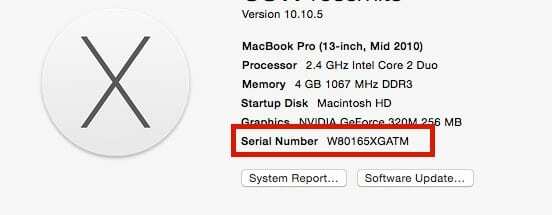
Serijski broj je također kritična prednost kada je u pitanju praćenje informacija o servisu i jamstvu za Macbook koji pokušavate kupiti. Ako je prijenosno računalo staro nekoliko godina, velike su šanse da će biti pokriveno jamstvom ili Appleovim ugovorom o njezi. Da biste pronašli ove informacije, kliknite na provjerite pokrivenost u Appleu mjesto. Unesite serijski broj u okvir za unos i potvrdite da je trenutni vlasnik kupio Mac putem Applea. Ako je na stroju preostalo jamstvo, on prikazuje tu informaciju ovdje.
Ako Mac ima AppleCare pokriće, zamolite vlasnika da to pokriće prenese na vas.
U većini slučajeva, izvorni vlasnik može prenijeti vlasništvo nad AppleCare planom za Mac. Međutim, ako izvorni vlasnik plati za AppleCare plan na mjesečnoj bazi, mjesečni plan ne može se prenijeti na novi Apple ID.
Za više informacija o prijenosu planova Apple Care pogledajte ovaj članak: Kako prenijeti AppleCare+ plan na novi uređaj
Apple dijagnostika i testiranje hardvera
Sljedeći korak je provođenje hardverskog testa na računalu. Apple Hardware Test (AHT) sadrži skup dijagnostike koja provjerava hardver vašeg računala. To je sjajan način da isključite hardverski problem prilikom rješavanja problema s računalom. Provjerite jeste li spojili na AC napajanje kada koristite Apple Diagnostics (koji se također naziva i Apple Hardware Test) na Mac prijenosnom računalu.
Uklonite sve vanjske uređaje kao što su USB pogoni itd. spojen na MacBook prije provođenja hardverskog testa. Ako možete, provjerite izvodite li prošireno testiranje za razliku od potrebnog testiranja kada isprobavate AHT.

Stanje baterije
Ovo je još jedan važan aspekt u koji treba malo proučiti prije nego što prihvatite taj slatki posao. Zamjena baterija može biti skupa stvar. Za procjenu stanja baterije uređaja, možete kliknuti na Aplikacije > Uslužni programi > Informacije o sustavu. Na zaslonu s informacijama o sustavu kliknite na "Napajanje" i potražite stanje i broj ciklusa pod zdravstvenim informacijama. Uvjerite se da status kaže Normalan, a na uređaju je preostalo dovoljno broja. Na primjer, u ovom slučaju baterija je na polovici svog vijeka trajanja. Možete kliknuti na sljedeće Apple link koji vam pokazuje maksimalan broj ciklusa baterije na temelju različitih modela Macbooka. U ovom Macbook Pro modelu iz 2010., maksimalni broj je 1000 ciklusa, a mi smo 429 ciklusa.
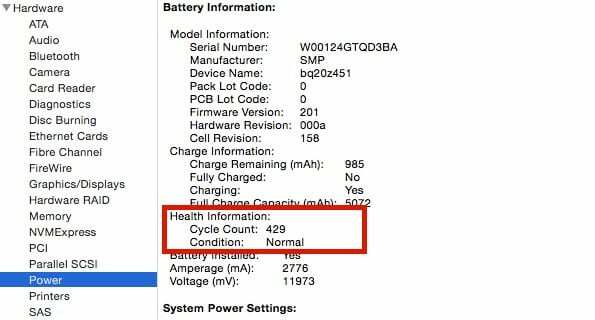
Dobra zamjenska baterija će vam lako dati 50 USD plus radni troškovi zamjene ako niste pažljivi. Budući da je riječ o hardveru, također je dobro provjeriti ima li računalo najmanje 8 GB RAM-a za pristojno korisničko iskustvo.
MacBook kamera
Najbolji način da provjerite radi li kamera na Macbooku je da otvorite Photobooth na računalu. Također možete koristiti aplikaciju Facetime da vidite je li kamera u ispravnom stanju. Ako vidite poruku koja kaže "Nema povezane kamere", to može ukazivati na probleme s jedinicom kamere i možda će trebati malo istraživanja.
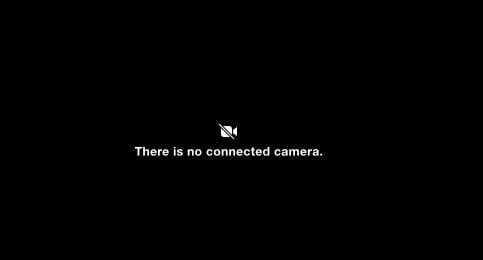
Zvuk/Audio
Zvuk Maca još je jedan aspekt hardvera uređaja koji svakako trebate provjeriti. Provjerite funkcioniraju li ne samo unutarnji zvučnici uređaja, već i priključak za slušalice. Priključite komplet slušalica i testirajte priključak kako biste bili sigurni.

Sada kada se ispitaju osnovne hardverske značajke uključujući izgled, vid, srce i zvuk, sljedeći koraci usredotočuju se na neke od softverskih aspekata uređaja.
Kupnja rabljenog Macbooka: softver
Važno je da provjerite je li prodavač uklonio svoj iCloud račun s Macbooka. Obratite posebnu pozornost na Pronađite moj Mac značajka kako biste bili sigurni da je onemogućen.
Mnogi korisnici štite svoj Macbook dodatnim slojem sigurnosti pomoću lozinke za firmver. Provjerite je li prodavač uklonio lozinku za firmver. Pokušajte pokrenuti računalo pomoću naredbe za oporavak r, kako biste pozvali lozinku za firmver ako je ona povezana s računalom. Dodatne pojedinosti oko lozinke za firmver možete pronaći na Appleova stranica.

Resetiranje PRAM-a i NVRAM-a uvijek je dobar korak kada testirate stariji stroj. Ponekad ćete možda morati izvršiti resetiranje SMC-a ako postoje čudni problemi s pozadinskim osvjetljenjem zaslona ili tipkovnice.
Gdje kupiti rabljeni MacBook
Apple trgovina dobro je mjesto za traženje obnovljenih jedinica po povoljnim cijenama. Apple kaže da je sav njegov obnovljeni hardver testiran i certificiran uz standardno jednogodišnje jamstvo. SquareTrade je još jedan internet dobavljač koji prodaje jamstva za Mac proizvode i druge elektroničke proizvode. Uvijek ih možete provjeriti.

Drugi online trgovac sa jakom reputacijom u Mac poslovanju je Powermax. Provjerite njihovu web stranicu za neke dobre ponude. Imaju prilično pristojan inventar kada su u pitanju rabljeni Macovi i Macbookovi. Tu su i Mac Mall i Mac of All Trades. Također smo isprobali Small Dog Electronics u prošlosti i sviđa nam se njihova služba za korisnike.
Craiglist ili slično
Ako se ipak odlučite za taj posao na Craigslistu, provjerite je li prodavač lokalni kako biste mogli provjeriti stanje MacBooka prije nego što ga stvarno kupite. A kada je cijena previsoka da bi bila istinita, vjerojatno je riječ o prevari. U najmanju ruku, kada kupujete od trećih strana, nemojte kupovati Mac ili MacBook bez prodavača pružajući vam jasnu dokumentaciju o lancu vlasništva koji se vraća na izvornik trgovac/kupac.
Ako osobno upoznate prodavača i platite gotovinom, ta osoba zna da imate puno novca u džepu. Zato budite pametni i uzmite prijatelja (ili dva) i nađite se na javnom mjestu. Nemojte praviti nikakve iznimke. Ako vas prodavač neće dočekati na javnom mjestu, to je dovoljna nevolja. Odšetaj, bez bijega i nađi drugog trgovca.

Osim toga, budite spremni otići. I postavljajte mnoga pitanja poput – kada ste ga sami kupili? Zašto ga prodajete? Postavljajte pitanja putem e-pošte, postavljajte ISTA pitanja putem telefona i postavljajte ta ISTA pitanja osobno. Zašto? Ako ta osoba laže, vjerojatno će imati drugačiju priču kada se isto pitanje postavi više puta.
Ako vam osoba koja prodaje ne želi dati svoj telefonski broj ili predloži način plaćanja kao što je Western Union, Paysafe ili Moneybookers, olako gazite. Također vas pozivamo da budete oprezni ako je prodavač u stranoj zemlji. Često ćete pronaći e-poruke koje sugeriraju da dobavljač predlaže korištenje usluge dostave treće strane. Na primjer, „Interparcel će vam isporučiti Macbook, primiti vašu uplatu, a ja ću primiti uplatu za Macbook tek nakon što ih uputite da to učine. Ja ću platiti dostavu.” Najbolja ponuda je ona u kojoj možete sami pregledati stroj. Drugo, vaš izvor bi trebao biti putem renomiranih online dobavljača koji postoje godinama.
Vjerujte svom crijevu!
Ako sve ne stoji kako treba, čak i ako je cijena fenomenalna, udaljite se. Ako vam se jednostavno ne čini kako treba, nemojte ga kupiti. Vjerujte vlastitim instinktima.
Koristili ste MacBook, što je s privatnošću?
Ako ste krenuli naprijed i pronašli sjajnu ponudu i prodavača, a sada imate novi MacBook ili Mac, sljedeći korak je da ga postavite kao svoj vlastiti. Ovisno o tome gdje ste ga kupili i od koga, možda ćete morati izvršiti neke dodatne korake.
Ako ste zabrinuti da bi prodavatelj mogao dobiti bilo koje vaše osobne i privatne podatke, izvršite a vraćanje na tvorničke postavke na vašem Macu ako to već nije učinio prodavač. Pogledaj ovo članak za detaljne korake o tome kako to učiniti. Toplo preporučujemo da to učinite ako ga nije dovršio prodavač. Nakon što vratite na tvorničke postavke, nadogradite na verziju macOS-a ili OS X koju želite.
Sažetak
Nadamo se da će vam upute u ovom članku poslužiti kao dobra polazna točka za istraživanje prije nego što se dogovorite za rabljeni Macbook. I zapamtite, ako vam prodavač ne može dostaviti originalni račun ili pakiranje MacBooka sa serijskim brojem na njemu, to dovoljno govori o stanju MacBooka.
Ako mislite da nam nedostaju neki od drugih standardnih testova, slobodno to podijelite u komentarima u nastavku.

Opsjednut tehnologijom od ranog dolaska A/UX-a na Apple, Sudz (SK) odgovoran je za uredništvo AppleToolBoxa. Sjedište mu je u Los Angelesu, Kalifornija.
Sudz je specijaliziran za pokrivanje svega macOS-a, nakon što je tijekom godina pregledao desetke razvoja OS X i macOS-a.
U prijašnjem životu, Sudz je radio pomažući tvrtkama s liste Fortune 100 u njihovim težnjama prema tehnologiji i poslovnoj transformaciji.